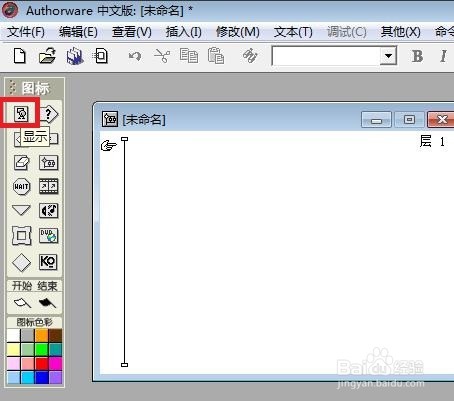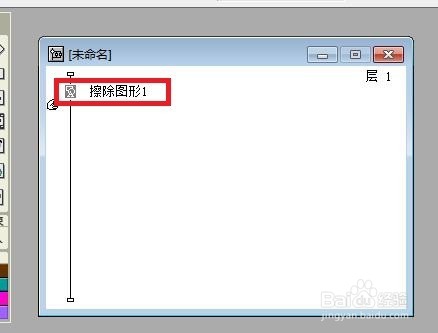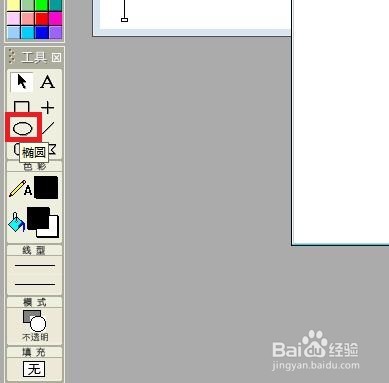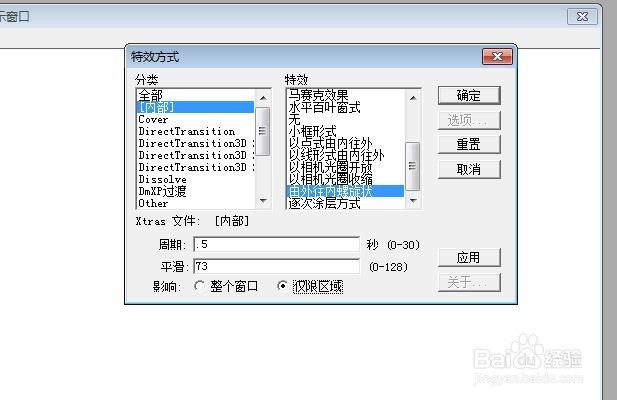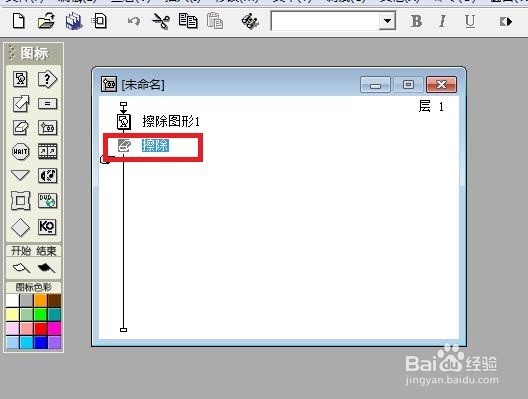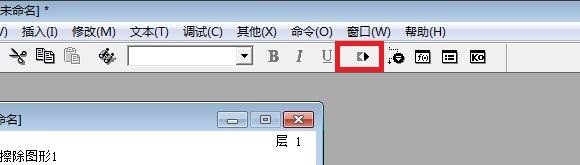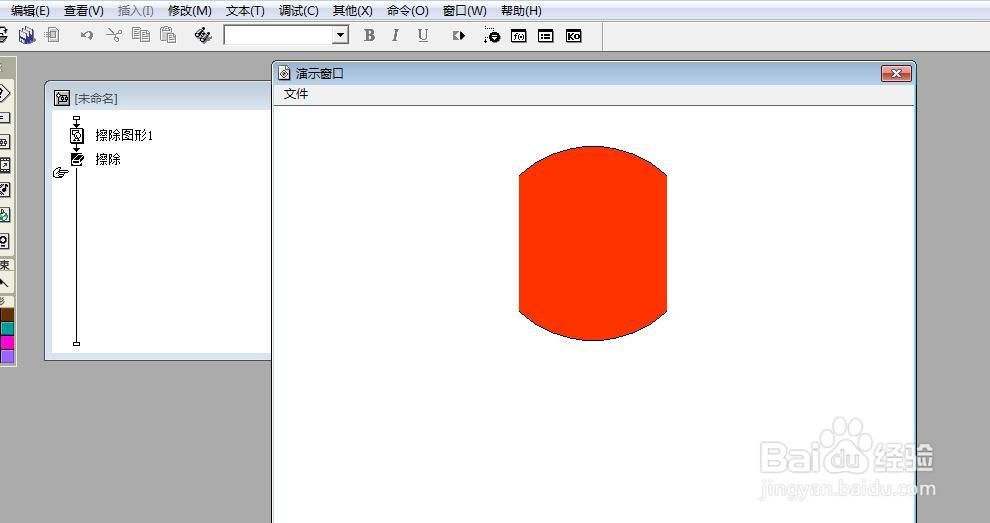1、选择【显示】图标,将其拖到到流程线上,并将其修改为【擦除图形1】。
2、在流程线左键双击【显示图标】,在弹出的【演示窗口】中,利用左边工具箱里的【椭圆】工具,在上面画一个圆,并用红色进行填充。
3、在底部的【属性】显示栏,单击【特效】后面带点的按钮,将特效的方式设置为【由内往外螺旋状】。
4、同样的方法我们在流程线上添加一个擦除图标。
5、双击擦除图标,在属性中底部的属性显示栏中,对齐特效进行设置,将特效设置为【以关门方式】,【周期】修改为10秒,时间越长,擦除效果月慢。
6、设置完成之后,单击菜单栏的【运行】快捷按钮,我们就可以看到擦除图标的擦除效果了。